Come ricevere notifiche Android su Windows 10

Da quando è stato lanciato Microsoft Windows 10, ha aiutato le persone in modi diversi poiché questo è uno dei sistemi operativi più ricchi di funzionalità disponibili. D'altro canto, androide è una piattaforma molto popolare per dispositivi mobili. Le persone hanno utilizzato Android a causa delle tonnellate di app e giochi gratuiti che offre.
Supponiamo che tu abbia un cellulare Android e un computer Windows 10. Ora, la maggior parte degli utenti di Internet riceve tonnellate di notifiche relative a WhatsApp, Messenger, ecc. Se hai impostato tutto su dispositivi mobili, potresti essere distratto a causa di queste notifiche mentre utilizzi il tuo computer. Per risolvere questo problema, è ora possibile configurare, abilitare e ricevere notifiche Android sul proprio computer Windows 10.
Notifiche Android su Windows 10
Questo tutorial ti mostrerà come sincronizzare tutte le notifiche mobili Android con il tuo computer Windows 10 in modo che tu possa controllarle direttamente dal computer senza dover controllare lo smartphone.
Per ottenere notifiche Android su computer Windows 10, puoi utilizzare l'app ufficiale Cortana, che ora è disponibile anche per Android. Se ti trovi negli Stati Uniti, puoi scaricarlo direttamente da Google Play Store. Tuttavia, se non si è negli Stati Uniti, è possibile utilizzare qualsiasi app VPN (Tunnel Bear è suggerito per Android) per scaricare l'app Cortana ufficiale dal Google Play Store. Se non ti piace utilizzare l'app VPN sul tuo cellulare, puoi scaricare il file APK da una fonte affidabile. Prima di provare questo tutorial, assicurati di avere Android 4.0.3 o versione successiva.
È inoltre necessario assicurarsi di disporre di un account Microsoft sul computer Windows 10. Altrimenti, non funzionerà correttamente.
Una volta che ti sei occupato di queste cose, apri Cortana sul tuo cellulare Android.

Toccare Microsoft account e accedi allo stesso account Microsoft, che stai utilizzando sul tuo computer Windows 10. Dopo aver configurato Cortana per Android, toccare impostazioni pulsante che assomiglia a tre linee orizzontali. Qui otterrai Notifiche di sincronizzazione opzione.
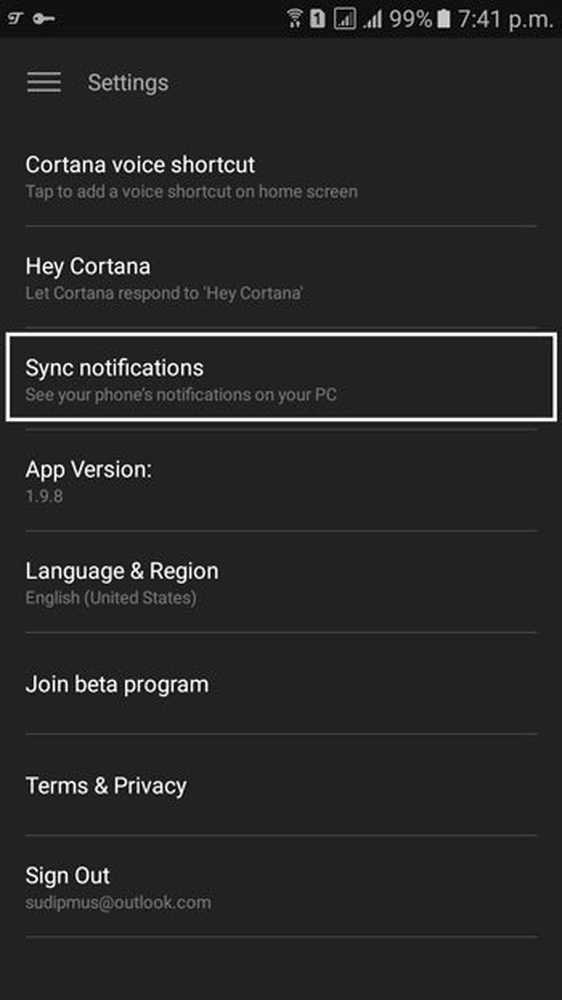
Nella schermata successiva, è possibile consentire o bloccare un particolare tipo di notifica che si desidera sincronizzare. Ad esempio, se si desidera ottenere l'avviso di chiamata persa su PC Windows 10, è sufficiente assicurarsi che il Notifiche di chiamata perse l'opzione è attivata. In questo modo, puoi abilitare Notifica SMS, notifiche app, e avviso di batteria scarica anche.

Se vuoi ottenere di più come notifica via email o qualsiasi altra notifica dell'app, attiva il Sincronizzazione delle app opzione. Dopo aver toccato il pulsante di attivazione, verrai reindirizzato a Accesso di notifica schermata in cui devi consentire a Cortana di accedere alle tue notifiche. Successivamente, puoi scegliere le app per le quali desideri ricevere una notifica. Di conseguenza, riceverai notifiche come questa,





